В этой статье я опишу то, как я настраивал свой emacs. Вообще, в интернете очень много статей о том как настроить emacs. Моя статья не претендует… ни на что, даже на оригинальность. Просто расскажу как это делал я. Точнее как бы сделал я, поскольку сейчас у меня знаний больше, чем раньше, а поэтому некоторые грабли можно обойти не наступая.
Первым этапом стоит скачать emacs с официального сайта GNU проектов. Сайты и ссылки не указываю на случай если что-то изменится. Думаю найти данный сайт в поисковике не составит труда. Да, кстати, это годится для linux, для windows думаю проще будет скачать и установить нажимая далее-далее-готово. После того как скачали и распаковали в нужную директорию заходим в неё и читаем INSTAL.md. Обычно он содержит всю информацию о том как установить данное ПО.
В моём случае нужно сначала сконфигурировать установщик, затем собрать и установить:
cd emacs ./configure make sudo make install
Установка это только первый шаг. Дальше emacs нужно настроить. Сам по себе этот редактор хвалят за расширяемость и не удивительно, основной код написан на emacs-lisp (специальном диалекте lisp). Может раньше это и являлось его изюминкой, однако сейчас есть очень много редакторов написанных на python, например, sublime или atom, которые так же расширяемые за счёт модулей и плагинов. Сейчас нельзя наперёд сказать переживёт их emacs или нет, но мне хочется в этом верить и я выбрал его. Да и для программирования на lisp он лучше всего подходит (пробовал подобный плагин на atom, но он видно был ещё сырой или нуждался в дополнительной настройке).
Думаю уже у всех скомпилировался emacs, поэтому продолжим настройку.
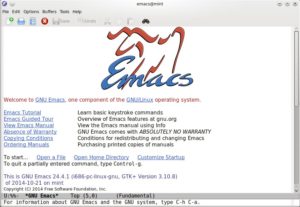
Можно для начала запустить его, чтобы проверить, что он скомпилировался нормально. После чего закрываем. Сразу о комбинациях клавиш, я буду писать их как пишут обычно, сейчас кратко расшифрую что это значит. Есть несколько клавиш модификаторов, это Ctrl, Meta (обычно Alt), Shift, win-key (не везде). Комбинации клавиш задаются вот такими строками: C-x C-f — тире означает что кнопки нажимаются вместе. Здесь написано, что сначала мы нажимаем Ctrl+x отпускаем, затем нажимаем Ctrl+f. Для того чтобы выйти нужно нажать C-x C-c, что означает Ctrl+x Ctrl+c.
Настройки emacs хранятся в файле .emacs, который хранится в домашней дирректории пользователя. Кроме этого файла есть ещё папка .emacs.d, где хранятся дополнительные файлы настроек, подключаемые модули, временные файлы emacs и т.п.
До того как начнём писать настройки стоит учесть то, что если планируется работать в emacs на нескольких машинах, то сразу можно подумать о синхронизации конфигов. Многие для этого создают репозиторий на github. Поскольку он бесплатный, то думаю, что это хорошая идея. В файле .emacs останется минимум информации, затем будут подключаться файлы из папки .emacs.d. Даже чуть сложней — из папки .emacs.d/lisp. Вот содержимое файла .emacs.
(add-to-list 'load-path "~/.emacs.d/lisp") (load-file "~/.emacs.d/lisp/bootstrap.el")
Здесь мы добавляем папку lisp в папки где хранятся его модули. Затем подключаем файл bootstrap.el. Файлы с кодом на лисп обычно имеют расширение lisp, а для emacs-lisp — el. Не забудьте создать папку lisp и файл bootstrap.el, пока пустой. Можно запустить emacs и проверить ещё раз и пока на этом всё.
Если при настройке возникают какие-то проблемы — не стесняйтесь писать в комментарии 😉
скажите, пожалуйста, если файла .emacs нет, то его нужно создать?
th@deb:~$ ls —all
. .cache .goldendict rte .xsession-errors.old Общедоступные
.. .config .ICEauthority .thumbnails Видео Рабочий стол
.#.bash_history .dmrc .local .Xauthority Документы Шаблоны
.bash_history .emacs.d Mail .xfce4-session.verbose-log Загрузки
.bash_logout .gconf .mozilla .xfce4-session.verbose-log.last Изображения
.bashrc .gnupg .profile .xsession-errors Музыка
th@deb:~$ ls ~/.emacs.d
auto-save-list
th@deb:~$
Да, нужно этот файл можно создать самостоятельно